
Auswählen einzelner Schnittmarken
Der Begriff „Schnittmarke“ bezeichnet entweder einen einzelnen In- oder Out-Punkt eines
Clipobjekts oder die Out- und In-Punkte von zwei aufeinander folgenden Clipobjekten.
Führen Sie einen der folgenden Schritte aus, um eine einzelne Schnittmarke im
Fenster „Timeline“ auszuwählen:
m
Wählen Sie das Werkzeug „Auswahl“ in der Werkzeugpalette aus. Klicken Sie anschlie-
ßend im Fenster „Timeline“ auf eine Schnittmarke, um sie auszuwählen.
Hinweis:
Sie können die Schnittmarke durch Doppelklicken auswählen und damit
den Schnitt im Fenster „Trimmen“ öffnen. Weitere Informationen zum Verwenden des
Fensters „Trimmen“ finden Sie in Kapitel 20 „
Trimmen von Clips mithilfe des Fensters
„Trimmen“
“ auf Seite 399.
m
Drücken Sie die Taste „V“, um die nächstgelegene Schnittmarke auszuwählen.
Werkzeug „Schnittmarke
auswählen“
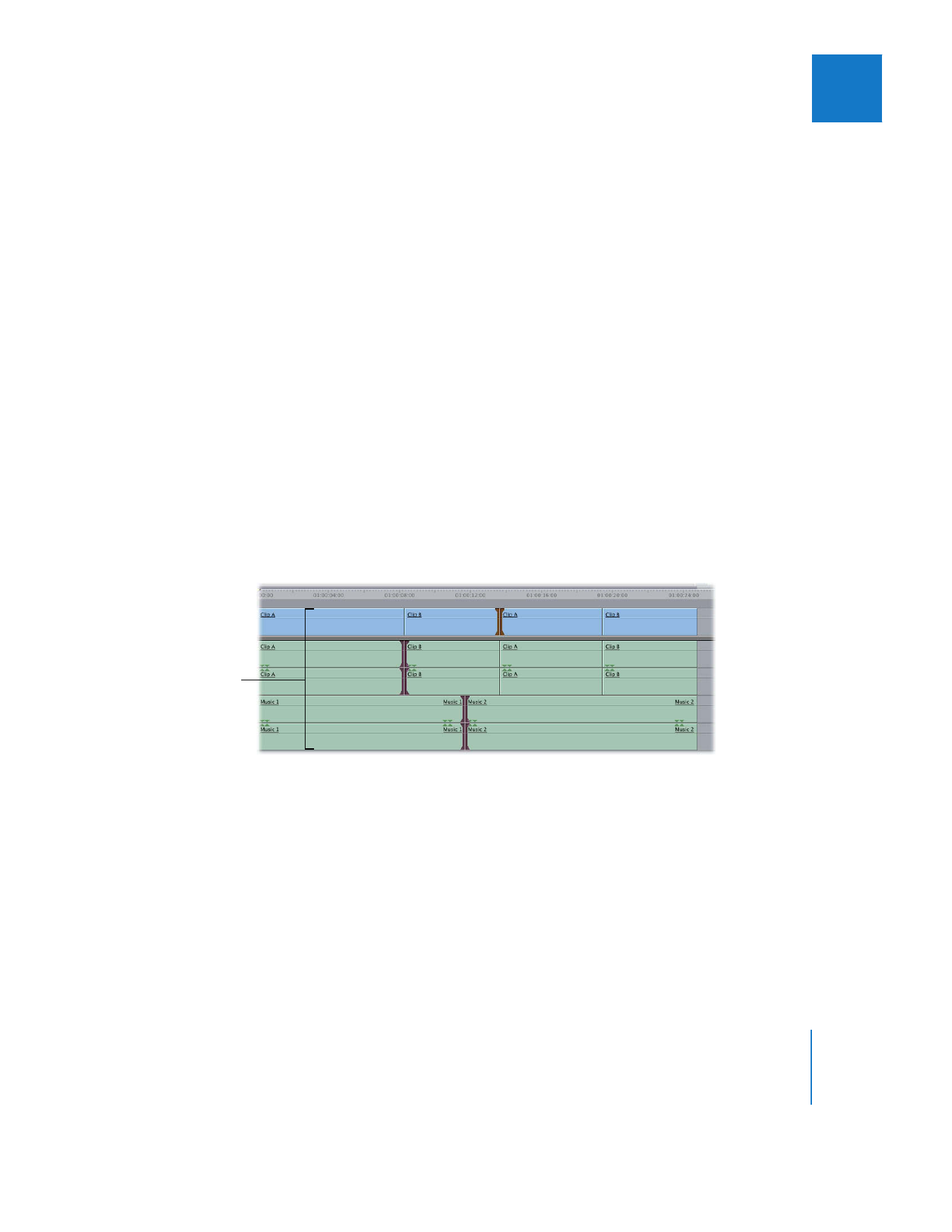
Kapitel 19
Informationen zum Trimmen von Clips
385
III
m
Ist eine Schnittmarke bereits ausgewählt, können Sie Folgendes tun:
 Drücken Sie die Taste „Ä“ oder den Aufwärtspfeil, um die Abspielposition im Fenster
„Canvas“ und im Fenster „Timeline“ zur nächsten Schnittmarke zu bewegen. Diese
wird dann automatisch ausgewählt.
 Drücken Sie die Taste „Ö“ (Semikolon) oder den Abwärtspfeil, um die Abspielposition
im Fenster „Canvas“ und im Fenster „Timeline“ zur vorherigen Schnittmarke zu bewe-
gen. Diese wird dann automatisch ausgewählt.
Hinweis:
Sie können auch zunächst das Werkzeug „Länge ändern“ oder „Schnittmarke
verschieben“ und anschließend eine Schnittmarke auswählen. Weitere Informationen
hierzu finden Sie in Kapitel 18 „
Ausführen spezieller Schnittfunktionen
“ auf Seite 353.